Senast uppdaterad den

Wi-Fi-samtal är ett utmärkt sätt att fortsätta ringa samtal även om mobil inte är tillgänglig eller om täckningen är prickig. Här är vad du behöver veta.
Med Wi-Fi-samtal kan du ringa och ta emot telefonsamtal med din mobila enhets Wi-Fi-anslutning. Det passar bäst för de tider då du har en fläckig mobilanslutning eller inte alls. Här är mer om det.
Wi-Fi-samtal är i stort sett tillgängligt i USA och andra länder. De flesta smartphones under 2020 stöder Wi-Fi-samtal. I slutändan är det dock upp till din cellbärare om det fungerar i ditt område.
Så här aktiverar du Wi-Fi-samtal på din iPhone:
- Klicka på inställningar app på hemskärmen.
- Bläddra ner, välj Telefon.
- Välj Wi-Fi-samtal.
- Växla på Wi-Fi-samtal på denna iPhone.
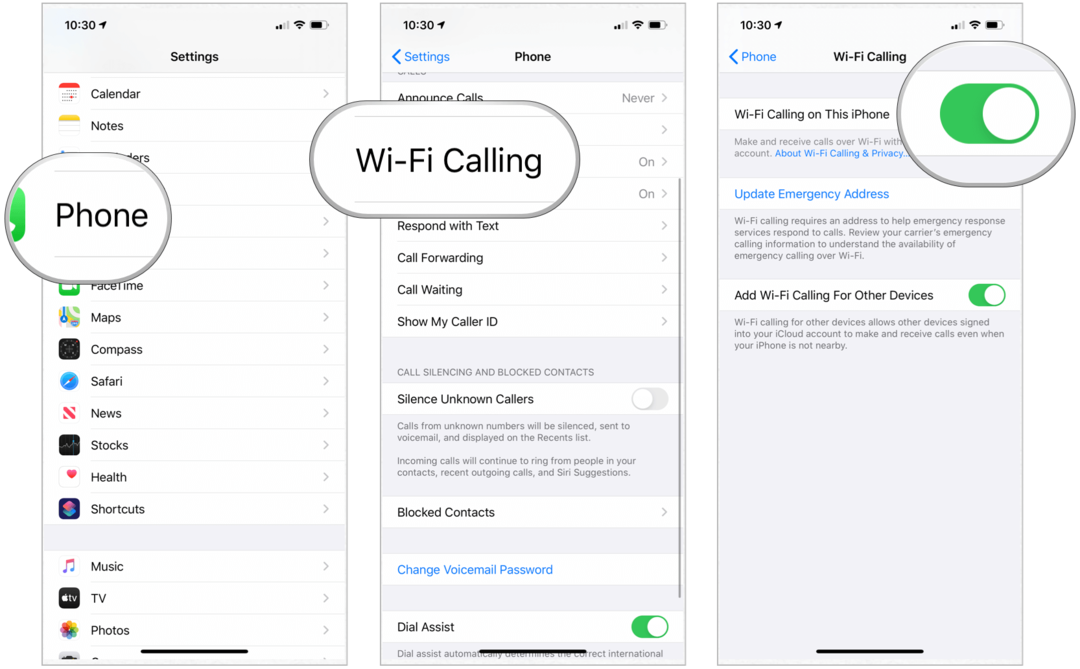
På Android varierar processen för att aktivera Wi-Fi-samtal beroende på programvaruversion. För de flesta användare bör du gå till inställningarna och sedan söka efter "Wi-Fi-samtal" och sedan slå på inställningen under Wi-Fi-inställningarna för din mobila enhet.
Om Wi-Fi-samtal är tillgängligt i din telefon och den aktuella platsen ser du Wi-Fi efter ditt operatörsnamn i statusfältet. Då använder dina samtal Wi-Fi-samtal.
Kom ihåg att du som slutanvändare inte avgör om samtal använder Wi-Calling eller mobil. Om båda alternativen är aktiverade och tillgängliga, kommer systemet att avgöra vilket som är bäst vid en given tidpunkt och använda det.
Vad sägs om nödsamtal?
I en nödsituation kan din smartphone hjälpa personal att hitta dig, oavsett om du aktiverar Location Services. Helst bör du inkludera en nödadress på din telefon genom att följa specifika anvisningar från din transportör.
Du kan lägga till din nödadress och lära dig mer om nödsamtal genom att följa dessa instruktioner:
- Klicka på inställningar app på hemskärmen.
- Bläddra ner, välj Telefon.
- Välj Wi-Fi-samtal.
- Välja Uppdatera nödadress.
- Följ anvisningar på skärmen från din transportör.
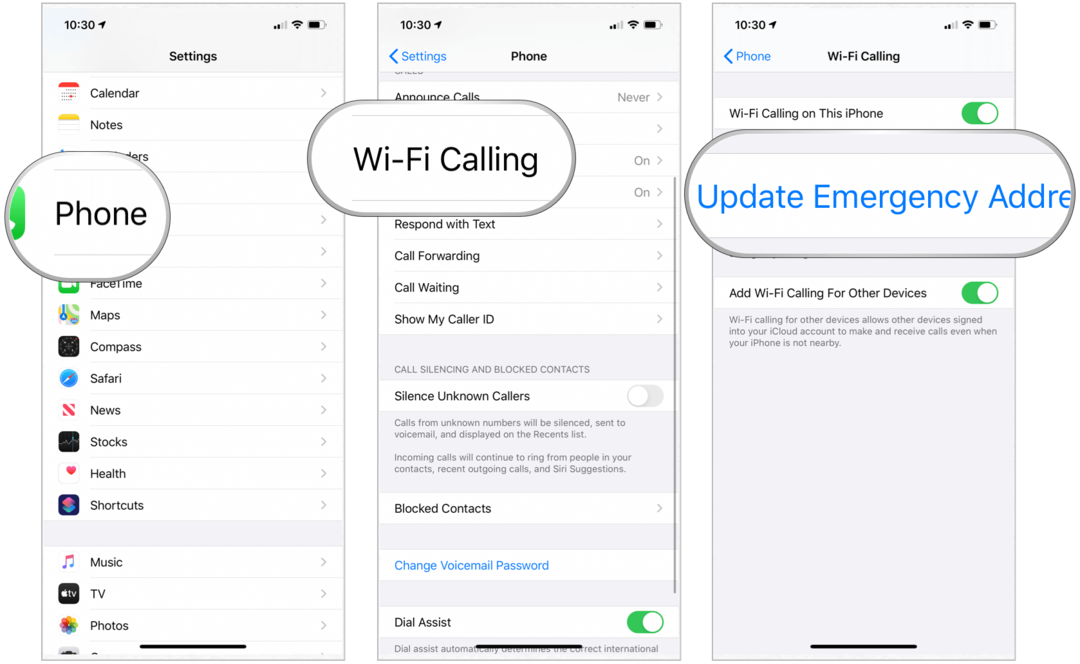
Liksom med vanliga samtal avgör din iPhone om du vill använda en Wi-Fi-anslutning eller mobil för att ringa ett nödsamtal.
Ringa och ta emot Wi-Fi-samtal
Du är nu redo att ringa och ta emot Wi-Fi-samtal på din iPhone eller andra mobila enheter.
Från iPhone
Så här gör du ett samtal med Wi-Fi-samtal på din iPhone:
- Klicka på Facetime app på hemskärmen.
- Välj +, lägg sedan till personen du vill ringa i rutan Till: eller välj + knapp för att välja personen från din Kontakter-app.
- Välj Audio att ringa.
På en annan enhet
Om du har mer än en enhet kopplad till ditt iCloud-konto och minst en av dessa enheter är en iPhone, kan du ringa Wi-Fi-samtal på olika enheter. Innan du gör det måste du dock först ange att du tillåter samtal på andra enheter med din iPhone.
Så här ställer du in andra enheter för samtal, mobil eller på annat sätt:
- Klicka på inställningar app på hemskärmen.
- Bläddra ner, välj Telefon.
- Välj Wi-Fi-samtal.
- Välja Samtal på andra enheter.
- Växla på Tillåt samtal på andra enheter.
- Nu, växla på enheter du önskar att använda under Tillåt samtal på.

Därefter måste du tillåta Wi-Fi-samtal på de andra maskinerna. Att göra så:
- Klicka på inställningar app på hemskärmen.
- Bläddra ner, välj Telefon.
- Välj Wi-Fi-samtal.
- Växla på Lägg till Wi-Fi-samtal för andra enheter.
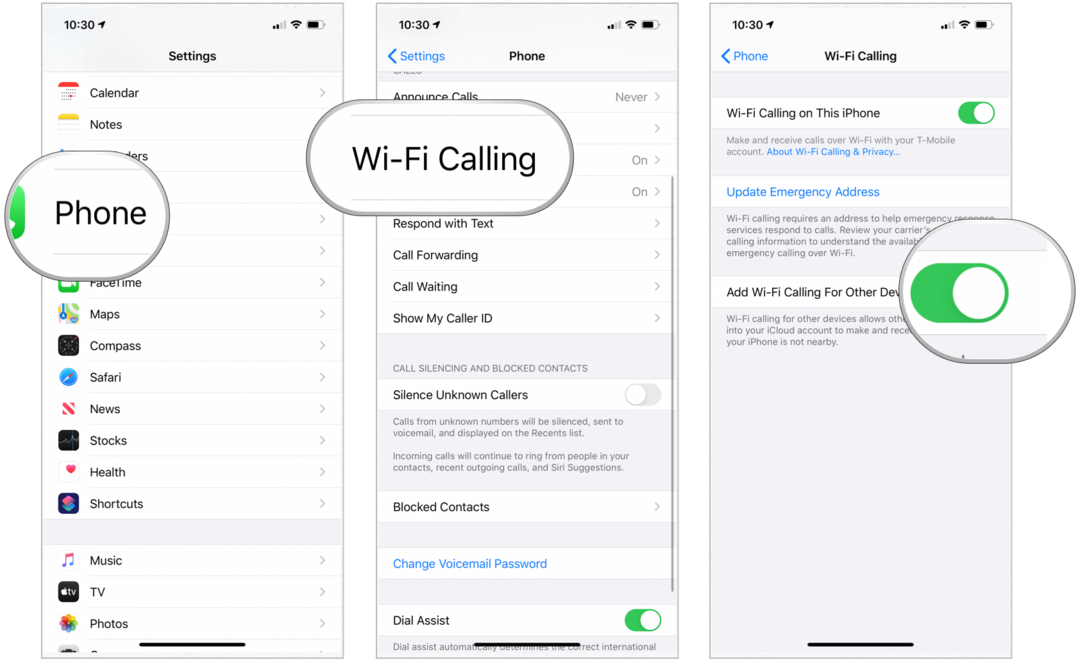
Slutligen måste du se till att FaceTime är redo att gå på dina andra enheter:
- Gå till din iPad eller iPod touch Inställningar> FaceTime. Slå sedan på samtal från iPhone.
- Öppna FaceTime-appen på din Mac och välj FaceTime> Inställningar. Slå sedan på samtal från iPhone.
FaceTime Audio aktiveras automatiskt för Apple Watch när den är installerad på iPhone.
Så här ringer du på iPad, iPod touch eller din Mac:
- Öppna Facetime.
- Kran Audio.
- Ange en kontakt eller telefonnummer och tryck på telefonknappen.
Du kan också ringa ett samtal genom att knacka på ett telefonnummer i Kontakter, e-post, meddelanden, Safari och andra appar.
Så här ringer du på Apple Watch:
- Öppna Telefon app.
- Välj en Kontakt.
- Tryck på telefon knapp.
- Välj telefonnummer eller FaceTime-adress som du vill ringa.
Ta emot samtal
När du får ett samtal via Wi-Fi svarar du på det precis som om du gör ett vanligt samtal med mobil. Svara bara på samtalet och njut av det!
Felsökning
Om Wi-Fi-samtal inte fungerar via din iPhone, se till att din mobiloperatör stöder den. Installera också de senaste programvaruversionerna på alla dina enheter.
För felsökning, följ dessa steg och vänta två minuter innan du hoppar till nästa:
- Gå till Inställningar> Telefon> Wi-Fi-samtal och se till att Wi-Fi-samtal är på.
- Starta om din iPhone.
- Anslut till en olika Wi-Fi-nätverk. Inte alla Wi-Fi-nätverk fungerar med Wi-Fi-samtal.
- Sväng Wi-Fi avstängning och sedan på igen.
- Gå till Inställningar> Allmänt> Återställ och tryck på Återställ nätverksinställningar.
Wi-Fi-samtal är ett utmärkt sätt att fortsätta ringa samtal även om mobil inte är tillgänglig eller om täckningen är prickig. Det bästa av allt är att det inte kostar något extra, så länge din operatör stöder det.
Vad är personligt kapital? 2019-översyn inklusive hur vi använder dem för att hantera pengar
Oavsett om du börjar med att investera eller är en erfaren handlare, har Personal Capital något för alla. Här är en titt på ...



